Oprava: Disk Google zostáva v režime offline v systéme Android

Ak je Disk Google stále offline, nezabudnite vymazať vyrovnávaciu pamäť a údaje z aplikácie, preinštalujte aplikáciu alebo skúste prístup cez web.
Aplikácie na odosielanie okamžitých správ možno prevzali, ale veľa ľudí sa stále spolieha na staré technológie, najmä keď nie je k dispozícii Wi-Fi alebo mobilné dáta, ktoré by bolo možné použiť pre WhatsApp , Telegram alebo niečo iné. Niektorí často používajú MMS na odosielanie a prijímanie skupinových správ v systéme Android. No a to je presne téma, ktorej sa chceme venovať. Niektorí používatelia totiž hlásia, že z jedného alebo druhého dôvodu nemôžu odosielať skupinové správy v systéme Android. Ak máte rovnaký problém, skontrolujte kroky uvedené nižšie.
Obsah:
V Správach pre Android nie je možné odosielať skupinové správy
1. Povoľte skupinové správy MMS
Prvá vec, ktorú musíte urobiť, je uistiť sa, že v Nastaveniach správ je povolené odosielanie správ MMS. Samozrejme, ak používate funkcie chatu (RCS – Rich Communication Service) na pokročilé odosielanie správ cez Wi-Fi alebo mobilné dáta, toto neplatí. Týka sa to iba používateľov, ktorí chcú posielať skupinové správy prostredníctvom MMS, tento a všetky ostatné kroky sú pre vás.
Pokiaľ ide o skupinové správy GSM, stretávate sa s dvoma možnosťami. Prvým je poslať SMS odpoveď všetkým príjemcom a druhým je poslať MMS odpoveď, uhádli ste, všetkým príjemcom. Keďže možnosť SMS v skutočnosti nie je skupinové správy, ktoré hľadáte, pravdepodobne budete chcieť povoliť možnosť MMS.
Tu je postup, ako povoliť skupinové správy MMS v systéme Android:
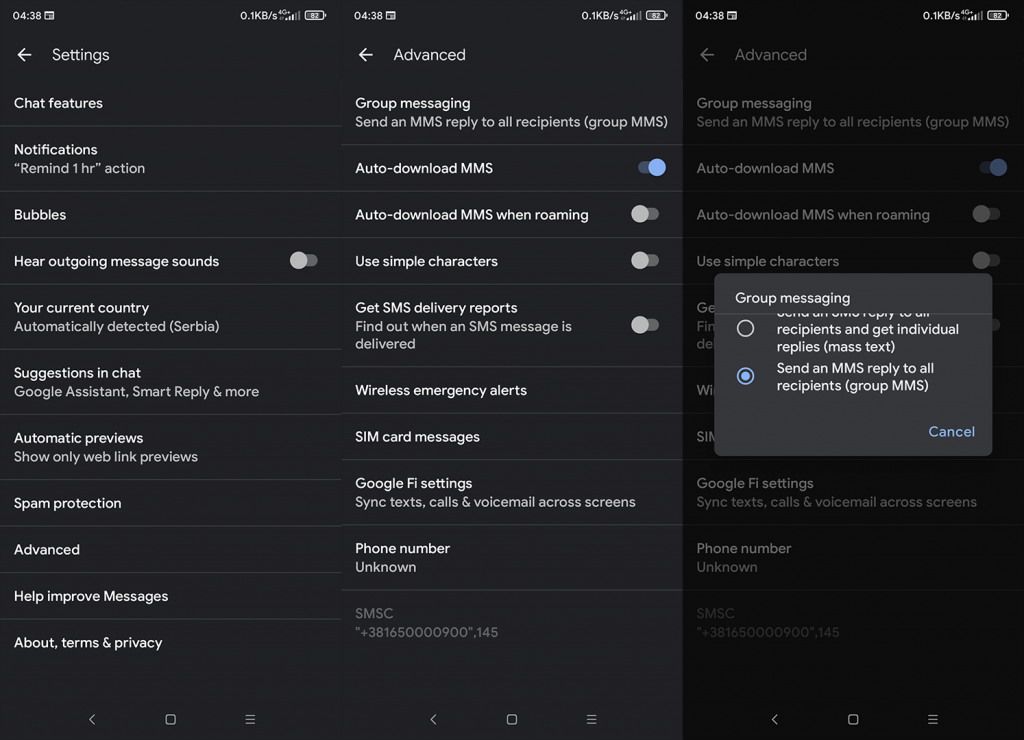
V prípade zariadení Samsung prejdite na Správy > 3 bodky
2. Skontrolujte nastavenia APN
Môžete tiež skontrolovať nastavenia APN a resetovať APN na predvolené hodnoty. Názov prístupového bodu je konfigurácia poskytovaná vaším operátorom, ktorá umožňuje mobilné služby. Môžete tiež kontaktovať svojho operátora prostredníctvom aplikácie alebo číselníka a požiadať o nové MMS a konfigurácie dát.
Tu je postup, ako obnoviť nastavenia APN na vašom zariadení so systémom Android:
3. Obnovte nastavenia siete
Ak žiadny z predchádzajúcich krokov nefungoval, môžete prejsť na obnovenie nastavení siete na výrobné hodnoty. Majte na pamäti, že sa tým vymažú všetky párovania Bluetooth, vymažú sa všetky uložené siete Wi-Fi a obnovia sa aj nastavenia karty SIM. Už sme o tom písali podrobný článok (nájdete ho tu ), no tu sú základné kroky, ako obnoviť nastavenia siete vášho Androidu na výrobné hodnoty.
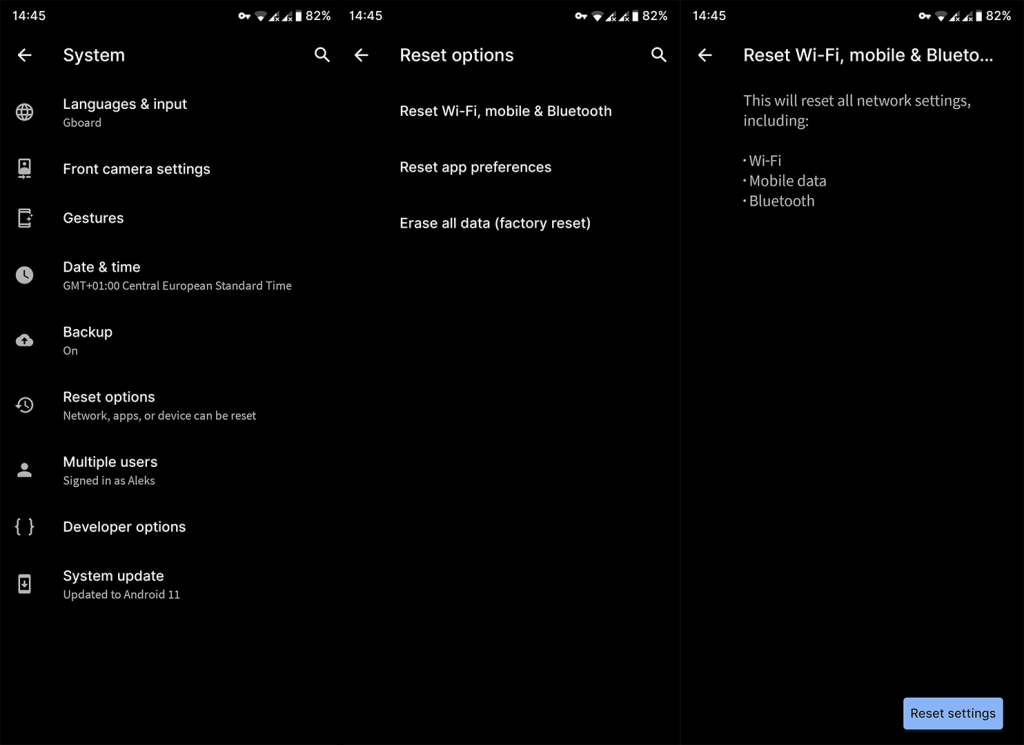
4. Informujte sa u svojho operátora
Nakoniec, ak problém pretrváva, naším posledným odporúčaním je kontaktovať svojho poskytovateľa služieb a informovať sa o probléme. Je pravdepodobné, že budú vedieť, čo robiť ďalej. Nezabudnite ich informovať o krokoch, ktoré ste už vyskúšali, aby ste si ušetrili čas.
To by malo stačiť. Ďakujeme za prečítanie a neváhajte zanechať svoje pripomienky, otázky alebo návrhy v sekcii komentárov nižšie. Tešíme sa na vašu odpoveď.
Ak je Disk Google stále offline, nezabudnite vymazať vyrovnávaciu pamäť a údaje z aplikácie, preinštalujte aplikáciu alebo skúste prístup cez web.
Máte problém s miznutím správ na vašom iPhone? Pozrite si tento článok a zistite, čo sa deje. Riešenia a tipy na obnovenie správ.
V prípade, že Čas pred obrazovkou na vašom iPhone nefunguje, reštartujte zariadenie, vypnite a znova zapnite Čas pred obrazovkou, alebo obnovte všetky nastavenia.
Zjistěte, jak efektivně zkontrolovat využití paměti RAM v systému Android 12 pomocí vestavěných nástrojů, možností vývojáře nebo aplikací třetích stran.
Ak chcete vypnúť upozornenia Asistenta Google, môžete to jednoducho urobiť v nastaveniach Asistenta alebo systému. Tu sa dozviete ako.
Ak nemôžete na svojom iPhone nastaviť živú tapetu, skontrolujte režim nízkej spotreby, Redukciu pohybu, a funkciu 3D Touch.
Ak chcete vypnúť zvuky Facebooku v systéme Android alebo iOS, prejdite do časti Nastavenia > Médiá a kontakty alebo Nastavenia > Zvuky.
Riešenia pre odstránené fotografie vo Fotkách Google, ktoré sa neustále vracajú na zariadeniach Android a iOS.
Odstránenie zvuku z videa v systéme Android je možné pomocou rôznych aplikácií vrátane Galérie, Fotiek Google a mnohých iných aplikácií na úpravu videa.
Chcete-li na iPhonu vypnout anonymní režim v prohlížečích Safari a Chrome, postupujte podle našich jednoduchých kroků a zajistěte si bezpečné procházení.








